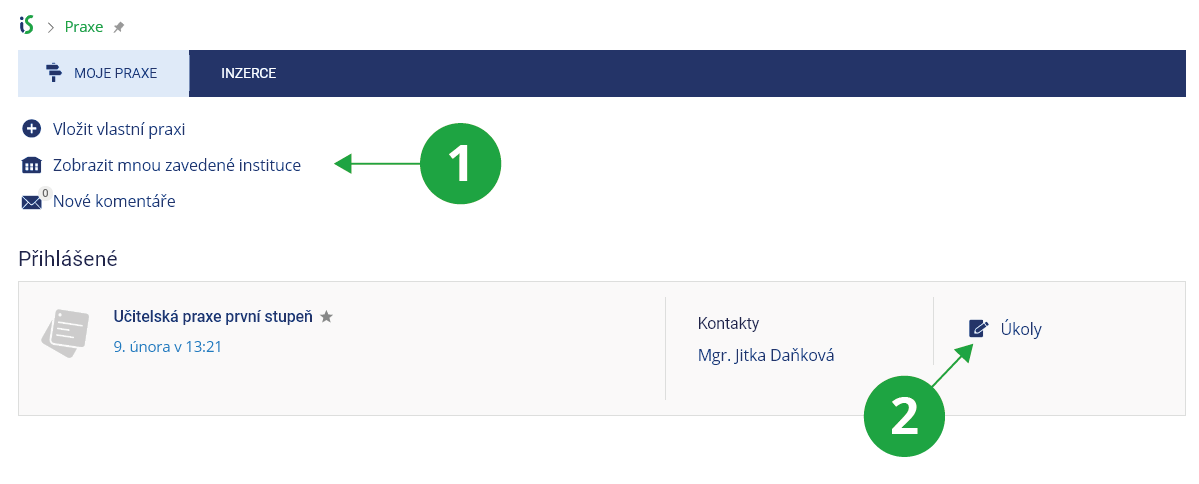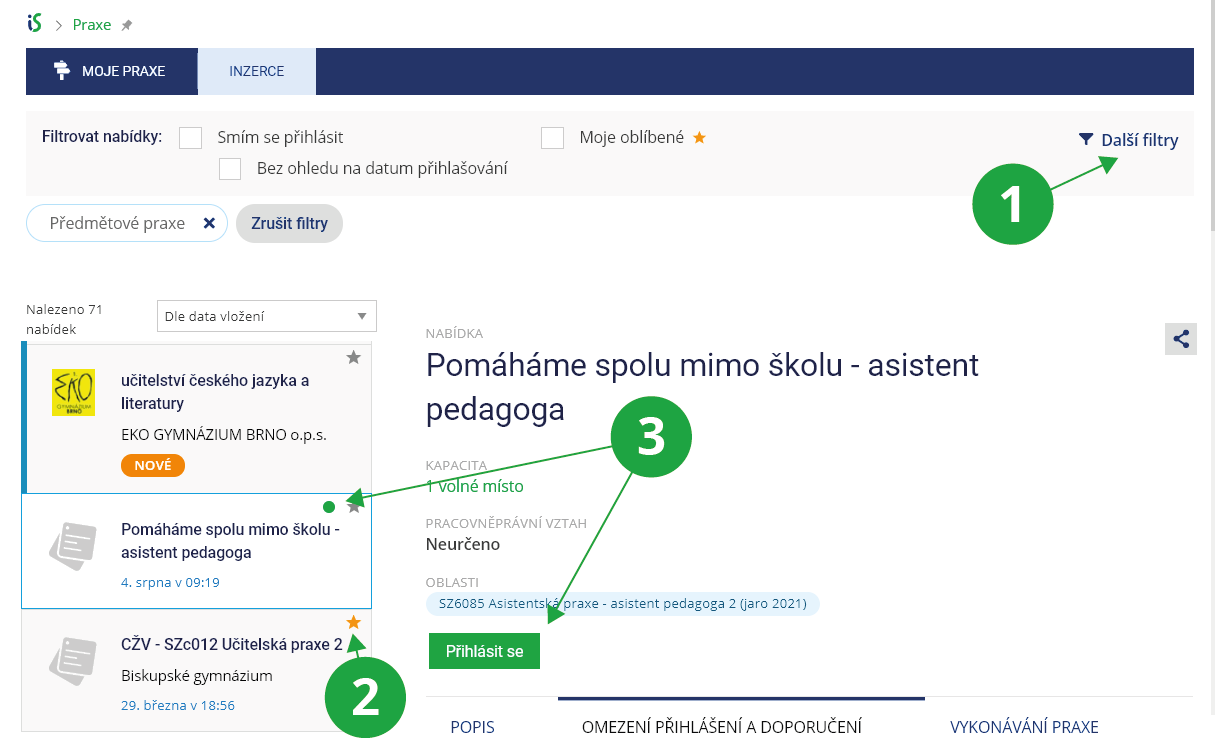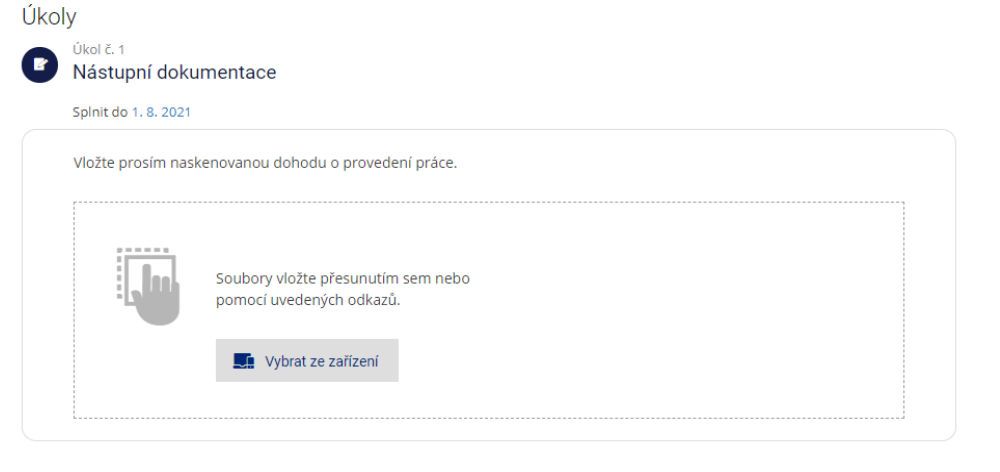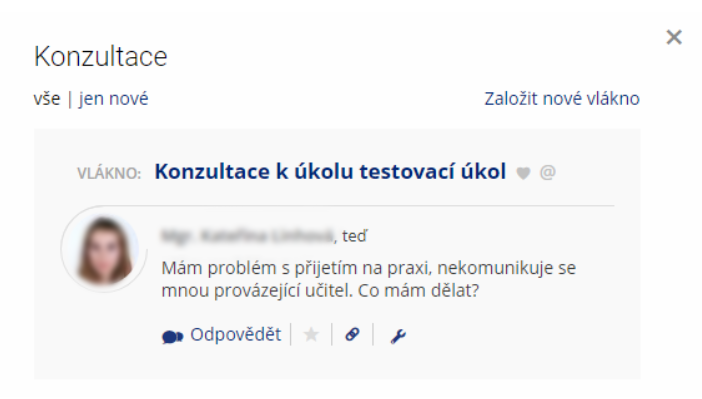- 1.Kde najdu svoje praxe?Agenda Praxe v IS MU je prostor, který umožňuje studentům přihlašovat se na nabídky praxí a stáží nebo si takové nabídky samostatně zakládat. Studenti ji naleznou přes:Informační systém Praxe Moje praxeJakmile se student na praxi přihlásí, nalezne zde informace o své praxi i úkoly, které má řešit.
1 Operace, které může student s praxemi provádět.
2 Úkoly k přihlášené praxi.
Jednotlivé praxe jsou rozdělené do skupin:
- Přihlášené – nabídky praxí, na které je student aktuálně přihlášený.
- Čekám na potvrzení – nabídky praxí, u kterých je před přihlášením vyžadováno schválení administrátorem.
- Zamítnuté – nabídky praxí, o které si student sám zažádal, ale administrátor je odmítl schválit. Odůvodnění zamítnutí lze nalézt v detailu konkrétní nabídky, pokud této možnosti administrátor využil.
- Uzavřené – nabídky praxí, které student úspěšně absolvoval či neúspěšně ukončil.
- 2.Jak se přihlásím na nabídku praxe?
Všechny nabídky praxí lze nalézt v aplikaci:
Informační systém Praxe InzercePraxe se dělí do dvou základních kategorií. Předmětové, kde jsou nabídky vypisovány v návaznosti na předmět a představují podmínku pro absolvování předmětu, a komerční a dobrovolnické, které fungují nezávisle na předmětech.
Vypsané nabídky praxí je možné pomocí filtrování omezit například na ty, na které se smí student přihlásit (označené zeleným puntíkem), či si je pomocí hvězdičky označit jako oblíbené. Seznam nabídek lze omezit i podle předmětů a období, jazyků nebo vzdálenosti od zadané adresy v sekci „Další filtry“.
Splňuje-li student podmínky pro přihlášení, uvidí u nabídky zelené tlačítko „Přihlásit“. Jakmile administrátor nabídku schválí, najdete ji mezi přihlášenými
1 Zobrazené nabídky lze filtrovat.
2 Zajímavé nabídky praxí si student může označit jako oblíbené a poté vyhledávat třeba jen mezi oblíbenými.
3 K nabídkám označným zeleným puntíkem se student může přihlásit.
- 3.Mezi jakými institucemi si vybírám svoji praxi?
Všechny instituce, které nabízejí praxe, si student může zobrazit přes:
Informační systém Praxe Inzerce Přehled institucíMezi institucemi lze libovolně listovat a zobrazit je buď dle data přidání, nebo dle abecedy. Pomocí hvězdičky je možné instituce označit jako oblíbené a ty později použít pro filtrování dle sekce „Moje oblíbené“. Praktickým filtrem je i možnost „Inzeruje nabídku, na kterou se můžu nyní přihlásit“, která ze seznamu odstraní všechny instituce, které pro studenta nenabízejí žádné relevantní nabídky.
Tlačítko „Další filtry“ umožní vybírat instituce podle oblastí, informací o instituci, vzdálenosti od určité adresy nebo podle inzerovaných nabídek.
1 Zobrazení pouze těch institucí, které nabízí praxi, na kterou se student reálně může přihlásit (splňuje podmínky).
2 Instituce je možné označit hvězdičkou, dostanou se potom do oblíbených. Takto lze zobrazit jen oblíbené instituce studenta.
- 4.Jak vložím vlastní praxi?
Student má v aplikaci Praxe v IS MU možnost navrhnout vlastní praxi u instituce, se kterou je předem sám domluvený. Vlastní praxi lze vložit přes:
Informační systém Praxe Moje praxe Vložit vlastní praxiInstituci, u které praxe probíhá, lze dohledat (pokud již v systému figuruje) a nebo zadat za pomoci IČO a dohledat přes ARES. Jde-li o zahraniční firmu, lze instituci zavést i ručně.
K praxi by měla být evidována kontaktní osoba, typicky učitel na základní škole apod. Ve většině případů tato osoba nemá spojitost s IS MU a nebude figurovat v systému. Je potřeba ji přidat. Napište do kolonky její jméno, obvykle se v systému nedohledá. Vedle nápisu „Nenalezeno“ najdete možnost přidání osoby, kde můžete osobu doplnit. Možnost přidat kontakt bez osoby lze využít pouze ve specifických případech (kdy je například evidován kontakt na konkrétní lékárnu, kde probíhá praxe, ale střídají se tam lékárníci).
V sekci „Oblasti“ je potřeba zařadit praxi pod správný předmět ve správném období.
Po uložení se nabídka ihned založí a automaticky systém požádá o přihlášení. Student tedy svoji vlastní praxi buď najde rovnou mezi přihlášenými a nebo se mu zařadí do nabídek čekajících na schválení od administrátora.
- 5.K čemu slouží úkoly v Praxi v IS MU?
Úkoly slouží k sledování průběhu praxe studenta. Student může být administrátorem instruován k vložení dokumentů k nástupu nebo ukončení praxe (typicky potvrzení o přijetí na praxi a potvrzení o jejím absolvování). Soubor lze vložit přetažením ze svého zařízení, je-li u nabídky v sekci „Úkoly“ možnost konzultace, prostřednictvím „Napsat zprávu“ může student administrátorovi zanechat vzkaz.
1 Administrátor může vyžadovat například nahrání všech průvodních dokumentů.
1 Jedním z úkolů může být i komunikace s administrátorem praxe.
Provided you have failed to find the information you were searching for, you can contact us at  fi
fi muni
muni cz
cz